5月2024更新:使用我们的优化工具停止收到错误消息并减慢您的系统速度。 立即获取 此链接
- 下载并安装 修复工具在这里。
- 让它扫描你的电脑。
- 然后该工具将 修理你的电脑.

当尝试在 MS Office 中打开或编辑 Excel 文件时,许多用户报告错误“Excel 无法打开文件,因为文件格式或扩展名无效。”
完整的错误消息如下:
“Excel 无法打开文件 `Filename.xlsx`,因为文件格式或扩展名无效. 确保文件没有损坏并且文件扩展名与其格式相匹配。”
当用户尝试在 Microsoft Office 中打开某些文件(包括 Microsoft Excel)时,出现错误消息“文档格式和文件扩展名不匹配”。 当您单击“是”按钮时,所有先前保存的数据将被删除。
在本文中,我们将解释此错误的常见原因,并讨论修复 .xlsx 错误的一些有效解决方案。 我们还将向您解释如何恢复 MS Excel 数据。
Excel中“文件格式和扩展名不匹配”错误的原因是什么
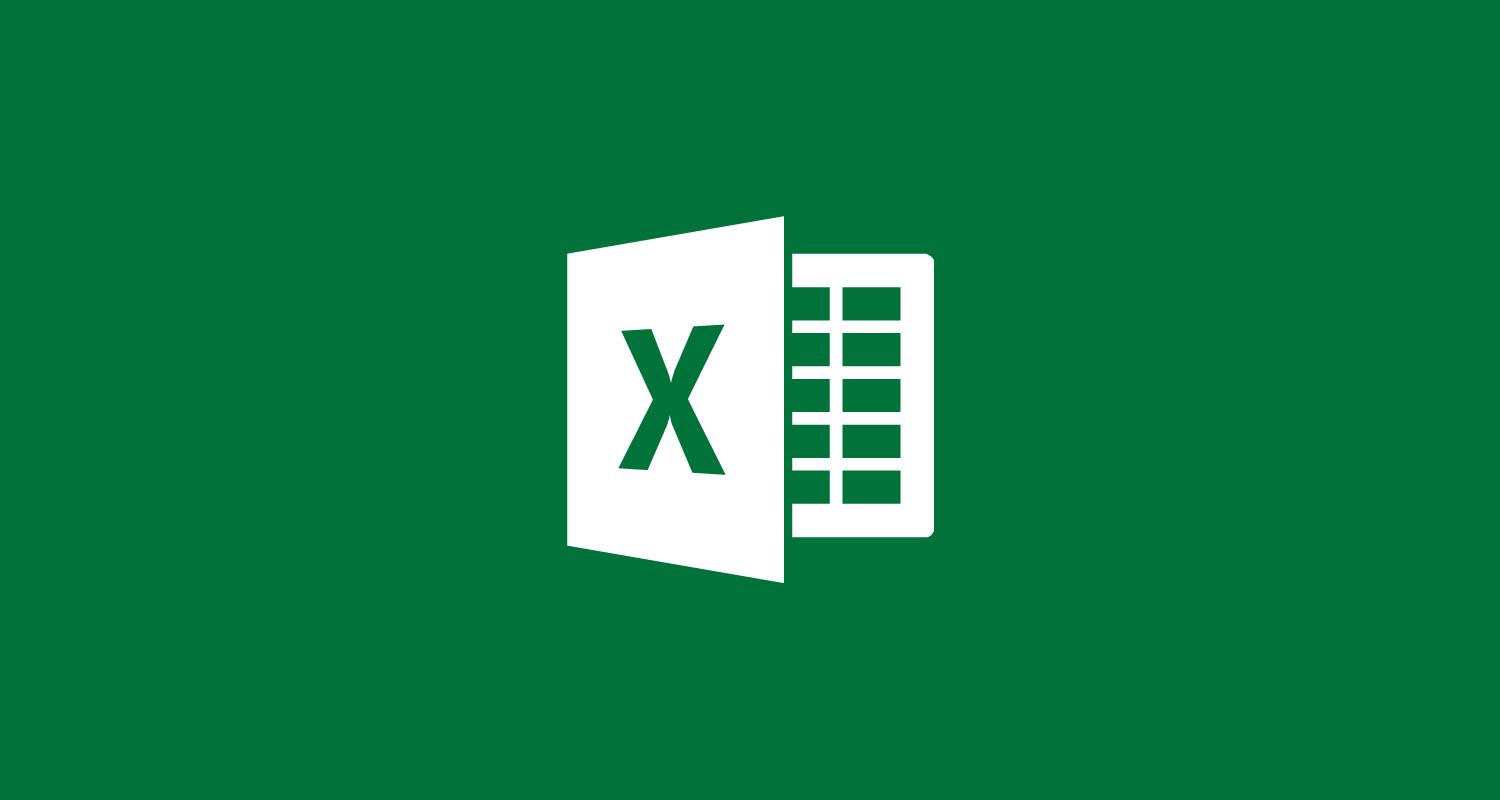
该文件与 Excel 不兼容: 原来这个问题也可能是因为出现问题的文件与Excel不兼容。 您可以使用另一个等效的第三方工具,例如 OpenOffice Calc(OpenOffice 套件的一部分)来解决此问题。
Excel 文件被锁定: 如果您在从电子邮件附件下载 Excel 文件后收到该文件,则该文件可能已锁定在其属性中。 如今,出于安全原因,许多电子邮件提供商会自动阻止它们。 在这种情况下,您可以通过在“属性”菜单中解锁文件来自动解决问题。
不正确的文件扩展名: 在大多数情况下,出现此问题是因为您尝试打开的 Excel 文件具有 不同的文件扩展名 比您附加的文件。 这可以在转换文件后自动发生,也可以在用户干预后手动发生。 如果这种情况适用,您可以通过使用正确的扩展手动替换扩展来解决问题。
消息不会消失: 如果消息让您感到困扰,但又不想升级到新版本的 Office 来解决问题,那么确保错误不再发生的有效方法是删除警告消息,使用注册表编辑器创建ExtensionHardening 的值。
受保护的视图已启用: 还有一个新的安全设置,可以防止主 Excel 应用程序打开作为电子邮件附件接收的某些文件。 在这种情况下,您可以通过进入 Excel 的设置并在信任中心菜单中禁用“受保护的视图”来解决问题。
如何修复Excel中的“文件格式和扩展名不匹配”错误
2024年XNUMX月更新:
您现在可以使用此工具来防止 PC 问题,例如保护您免受文件丢失和恶意软件的侵害。 此外,它是优化计算机以获得最大性能的好方法。 该程序可轻松修复 Windows 系统上可能发生的常见错误 - 当您拥有触手可及的完美解决方案时,无需进行数小时的故障排除:
- 步骤1: 下载PC修复和优化工具 (Windows 10,8,7,XP,Vista - Microsoft金牌认证)。
- 步骤2:点击“开始扫描“找到可能导致PC问题的Windows注册表问题。
- 步骤3:点击“全部修复“解决所有问题。

选择“打开并修复”选项
Excel 文件可能已损坏,您可以使用“打开和修复”选项将其恢复。
- 首先,打开 Excel 窗口。
- 选择文件选项卡。
- 单击打开按钮打开窗口。
- 选择出现问题的文件。
- 然后单击打开按钮上的箭头。
- 选择打开和还原选项。
- 选择恢复选项。
- 如果“恢复”选项不能解决问题,请重复上述步骤并单击“提取数据”按钮。
- 然后,您可以单击“转换为值”按钮以从工作表中提取数据。
停用受保护的视图
在 Excel 中停用受保护的视图也可以解决“文件格式不匹配”错误。
- 在 Excel 中,单击文件选项卡。
- 单击选项打开一个窗口。
- 单击窗口左侧的信任中心选项卡。
- 单击信任中心设置。
- 然后单击信任中心窗口中的安全视图。
- 从这里,清除启用安全浏览选项的所有三个复选框。
- 在“信任中心”窗口中,单击“确定”选项。
- 然后再次单击“确定”退出另一个窗口。
更改文件扩展名
一些用户通过手动更改各种标准 Excel 文件格式的文件扩展名,直到找到正确的格式,从而解决了这个问题。
- 单击 Windows 10 任务栏上的文件资源管理器按钮。
- 在视图选项卡上,选择文件扩展名。
- 打开包含发生错误的 Excel 文件的文件夹。
- 右键单击该文件并选择重命名。
- 然后将文件末尾的扩展名更改为 .xls、.xlsx 或 .xlsm。
- 尝试使用这些替代文件格式中的每一种打开 Excel 电子表格。
解锁 Excel 文件
一些用户已经确认他们能够通过解锁文件来解决“文件格式与扩展名不匹配”错误。
- 为此,请打开文件资源管理器。
- 打开包含要修复的 Excel 文件的文件夹的路径。
- 右键单击 Excel 文件并选择“属性”选项。
- 在此窗口中,选择“常规”选项卡。
- 单击取消阻止选项。 此选项仅对来自其他来源的文件可见,例如电子邮件附件。
- 单击应用按钮。
- 单击完成关闭窗口。
专家提示: 如果这些方法都不起作用,此修复工具会扫描存储库并替换损坏或丢失的文件。 在问题是由于系统损坏引起的大多数情况下,它都能很好地工作。 该工具还将优化您的系统以最大限度地提高性能。 它可以通过以下方式下载 点击这里
常见问题解答
Excel中“文件格式和扩展名不匹配”问题如何解决?
- 更改文件扩展名。
- 选择打开并恢复选项。
- 解锁 Excel 文件。
- 停用受保护的视图。
- 在 LibreOffice Calc 中打开文件。
如何检查文件是否损坏?
使用 MS Excel 中的“打开和修复”选项:
- 为此,请打开 Excel 并转到文件 -> 打开。
- 选择要打开的文件,但不要双击它。
- 转到“打开”对话框中的“打开”下拉菜单,然后选择“打开和还原”选项。
如何打开扩展名错误的文件?
如果文件的扩展名错误,则可能无法在正确的应用程序中打开。 更正文件的扩展名,以便当您双击它时,它将在您选择的应用程序中打开。 在“开始”菜单上,转到“设置”。 如果您愿意,可以使用“Win + I”快捷键作为键盘快捷键。
如何修复不匹配的 Microsoft Office Excel 文档的格式和扩展名,该文件可能已损坏或不安全?
- 打开 Microsoft Excel -> 文件 -> 选项。
- 选择信任中心选项卡 -> 信任中心选项。
- 选择受保护的视图,禁用受保护视图的所有条件选项,然后单击确定以保存更改。


